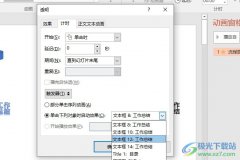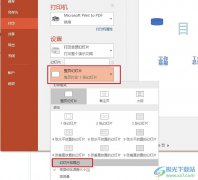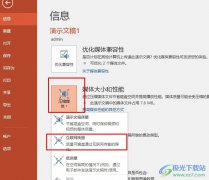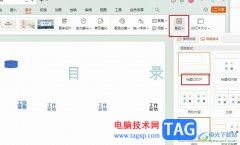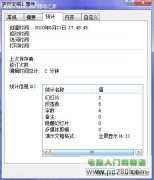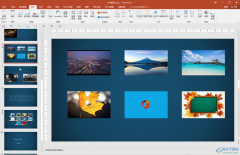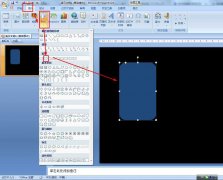很多小伙伴在对演示文稿进行编辑时都会选择使用Wps软件,因为在wps中,我们可以使用各种工具对幻灯片进行编辑,提高幻灯片的编辑效率。在使用WPS对演示文稿进行编辑的过程中,有的小伙伴想要去掉幻灯片中形状的边框,这时我们只需要点击形状,然后在绘图工具的子工具栏中找到轮廓工具,点击打开该工具,接着在下拉列表中点击选择“无边框颜色”选项即可。有的小伙伴可能不清楚具体的操作方法,接下来小编就来和大家分享一下WPS PPT去掉形状边框的方法。
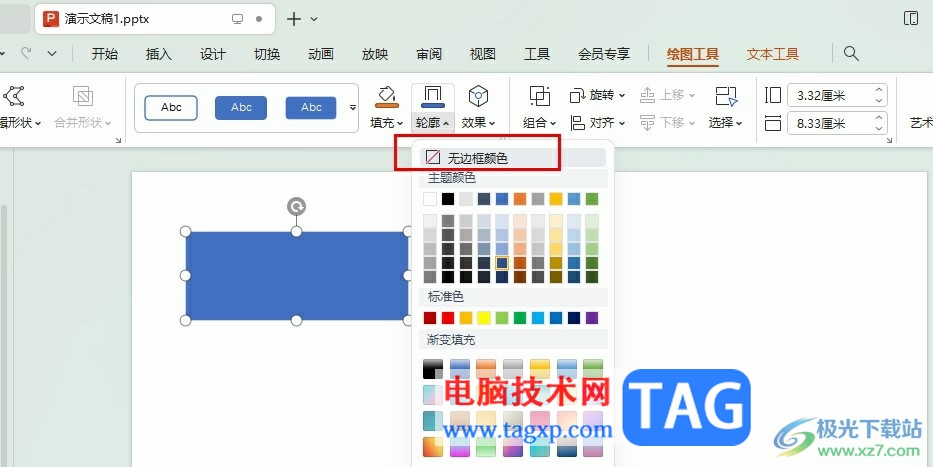
方法步骤
1、第一步,我们先右键单击一个演示文稿,然后在菜单列表中选择打开方式选项,再在子菜单列表中点击WPS office选项
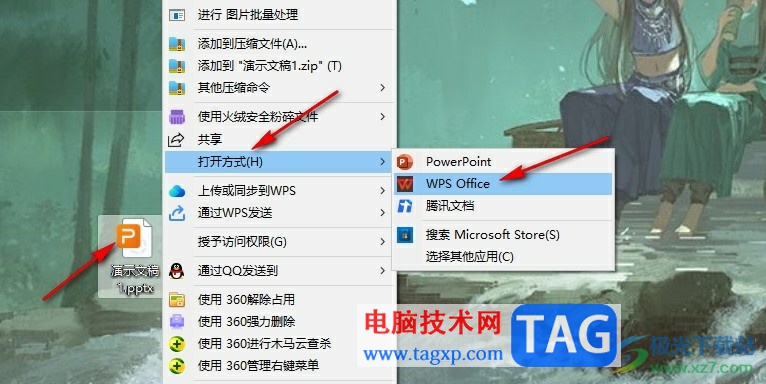
2、第二步,进入WPS页面之后,我们在该页面中点击打开插入工具,然后在子工具栏中打开形状工具
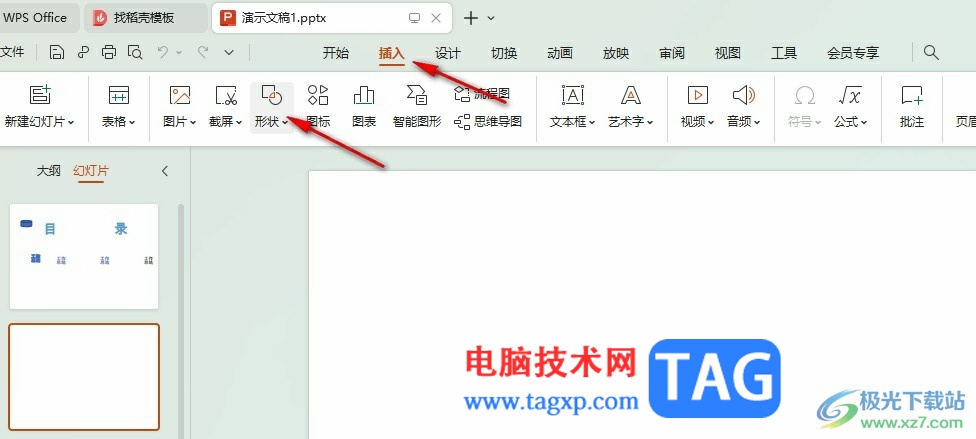
3、第三步,我们将自己需要的形状插入幻灯片中,然后在工具栏中打开“绘图工具”
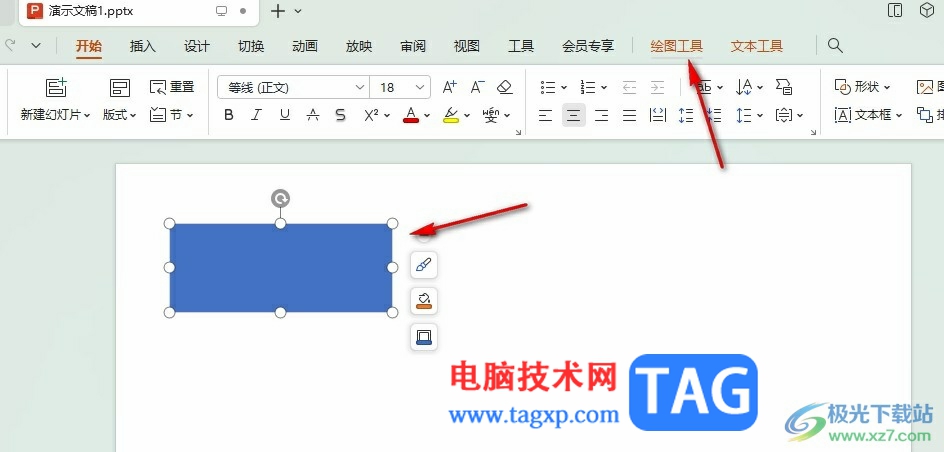
4、第四步,在绘图工具的子工具栏中,我们打开找到轮廓工具,点击打开该工具
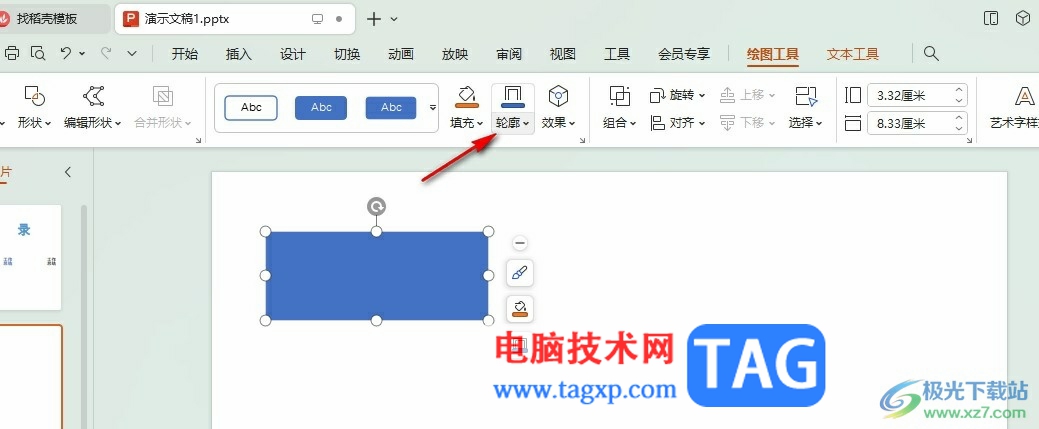
5、第五步,打开轮廓工具之后,我们在下拉列表中点击选择无边框颜色选项即可
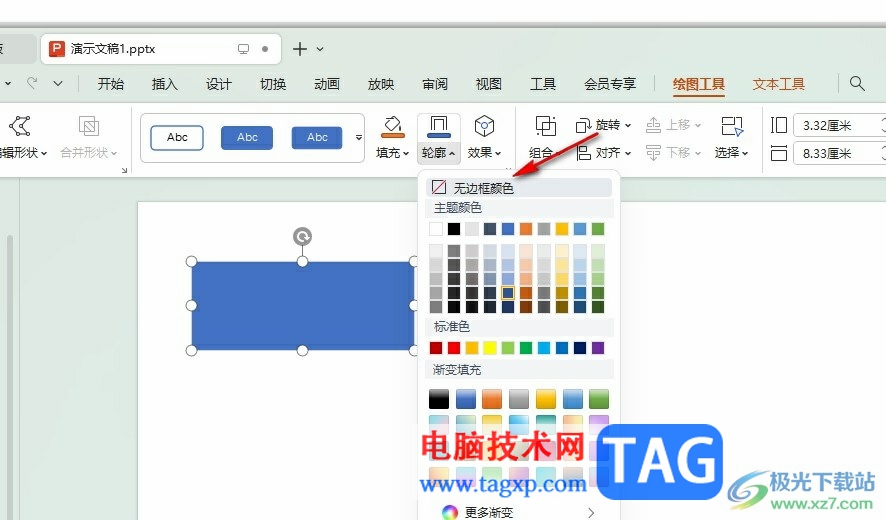
以上就是小编整理总结出的关于WPS PPT去掉形状边框的方法,我们在WPS中点击插入的形状,然后在绘图工具的子工具栏中打开轮廓工具,接着在下拉列表中点击选择无边框颜色选项即可,感兴趣的小伙伴快去试试吧。